Google雲端硬碟容量不足透過自動清除垃圾桶來解決,它可以實現每隔1小時自動清除Google雲端硬碟暫存在垃圾桶的檔案,實現方法是透過一段程式代碼和一些簡單操作,成功執行程式代碼後,即實現自動管理垃圾桶檔案。下面將詳細介紹具體操作步驟。
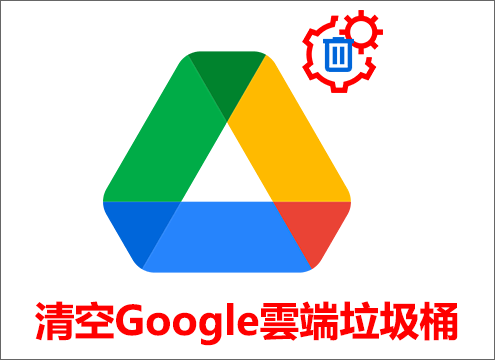
前言
一般普通免費Google drive雲端硬碟的容量默認是15GB,看似比其他雲端硬碟產品更有優勢,實際上它是透過整合Gmail、Google相簿來擴充容量的,如果您這些服務都在使用,又沒有很好的管理空間,那麼15GB容量很快會塞爆雲端硬碟。Google雲端硬碟有一個特別不人性化設計,當您把不需要的檔案刪除,檔案會暫存到垃圾桶,有點類似於Windows系統刪除檔案也會被丟進垃圾桶,而垃圾桶裡的檔案會佔用雲端硬碟容量,這樣就會導致很多垃圾檔案佔用空間。保持垃圾桶乾淨,必須經常清除,如果手動去刪除或用管理Google帳戶儲存空間就會比較麻煩,有沒有定期定時自動清空垃圾桶呢?答案必須是有,這樣也可以為您節約寶貴的時間去做更有價值的事情。
溫馨提示:Google最近的一項重要更新,從2020年10月13日起,垃圾桶中的檔案如果連續超過30天未刪除,Google雲端硬碟會根據時間依次自動刪除這些檔案。當時寫文沒注意,不過使用排程,可以隨意更改刪除的期限(比如:1小時清理1次;1周清理1次),如果您想要獲得自動控制垃圾桶刪除檔案期限的這項小技能,可以繼續往下閱讀文章。
自動清空Google雲端硬碟垃圾桶
在開始操作之前,希望您全程盡量使用Google Chrome瀏覽器,使用其他瀏覽器可能會導致某些頁面不兼容或無法開啟,並登入與Google雲端硬碟帳戶相關聯Google帳戶,這樣自動程式代碼才能成功執行在相對應的賬戶上發揮作用。
溫馨提示:下面步驟會涉及到一些超鏈接,這些超鏈接打開時,您的Google雲端硬碟帳戶必須是登入狀態,否則,開啟的頁面和我截圖的會不一樣,導致您無法繼續進行後續的步驟。
步驟1:首先,您需要前往Apps Script腳本創建視窗,然後點擊左上方[新專案]進入編寫程式代碼窗口。
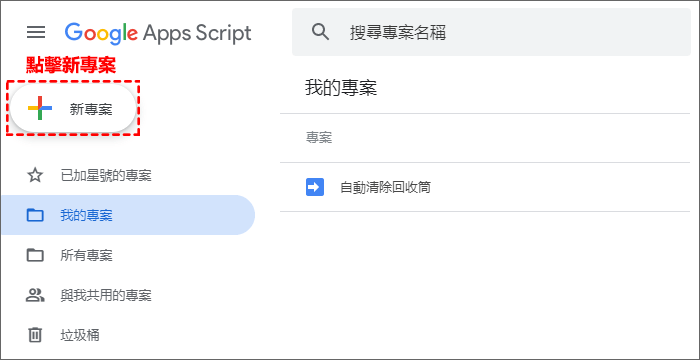
步驟2:進入程式碼窗口先清空裡面的默認代碼,把下面這段代碼複製後粘貼在程式碼窗口中,然後,點擊上方保存圖示,會彈出一個命名程式碼的小彈窗,命名後點擊[確定]按鈕,保存程式碼。
function createTimeDrivenTriggers() {
ScriptApp.newTrigger('emptyThrash')
.timeBased()
.everyHours(1)
.create();
}
function emptyThrash()
{
Drive.Files.emptyTrash();
}
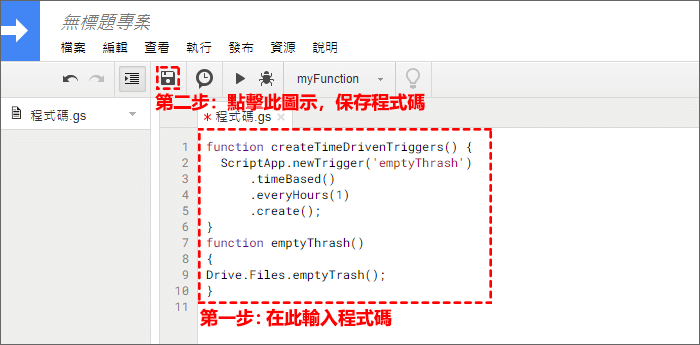
溫馨提示:建立新專案進入介面後,請點擊介面右上方[使用傳統版編輯器]進行程式碼的編輯,現在默認是新版編輯器,我撰寫的文章操作步驟是傳統版,所以請用對應的版本進行編輯。上面的介面就屬於傳統版編輯器。
步驟3:點擊上方菜單欄的[資源]連結,彈出下拉選框,找到[進階Google服務…]連結進入。
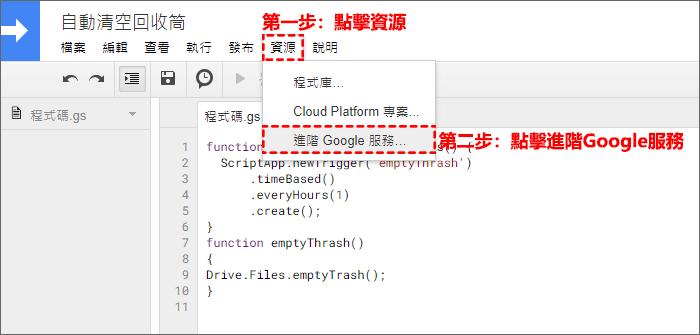
步驟4:彈出進階服務視窗,向下滑動滑鼠找到Drive API,最後,在這個服務的最右邊點擊開關按鈕,背景變成綠色即表示開啟此服務。現在程式碼操作的步驟基本結束。
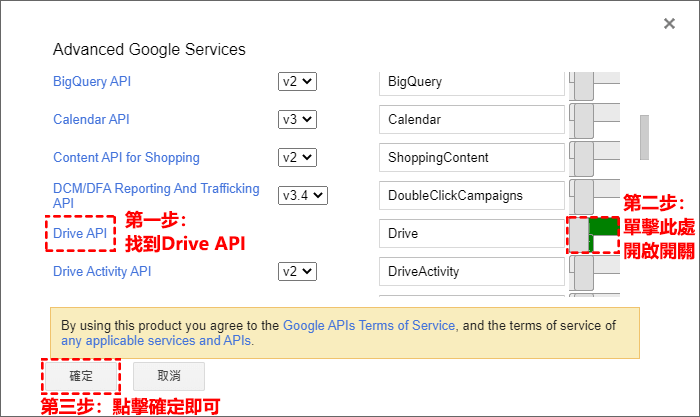
步驟5:您需要開啟API程式庫,開啟頁面後,在搜索框中輸入“Google Drive API”,搜索的第一個結果即是您需要點擊進入的程式庫。
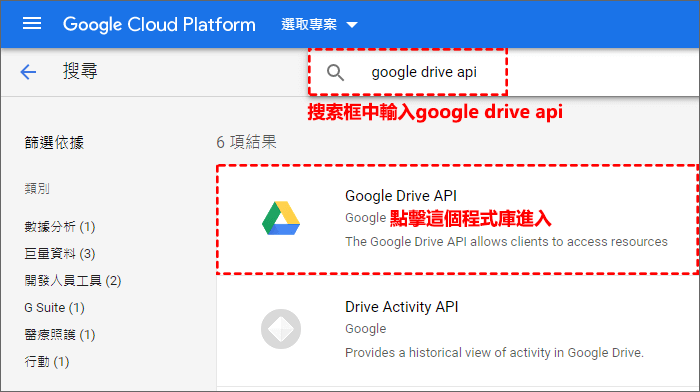
步驟6:進入程式庫詳情視窗後,直接點擊[啟用]按鈕即可。
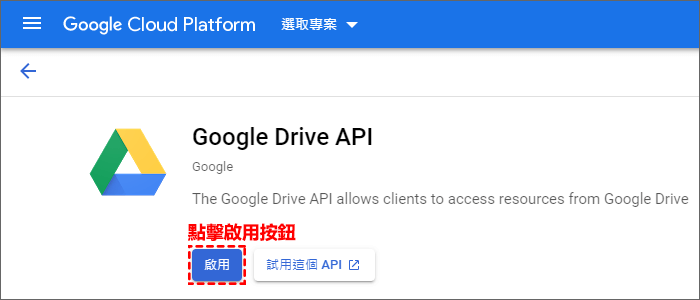
步驟7:現在需要返回到程式代碼視窗,在菜單欄點擊[執行]按鈕,彈出下拉選框,點擊[執行函式]連結,最後,再點擊[create TimeDriven Triggers]連結會彈一個小視窗,點擊[核對權限]按鈕進入。
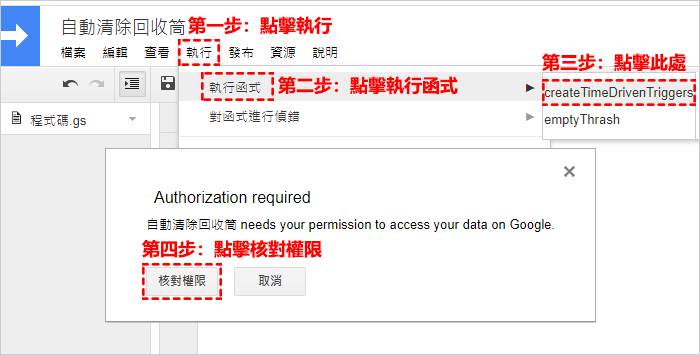
步驟8:進入後彈出您的當前Google帳戶,需要您點擊選擇當前帳戶,這樣才會將自動程式腳本關聯到相應帳戶從而產生作用。
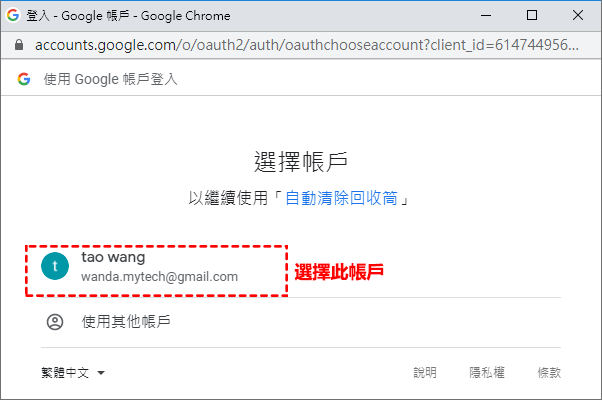
步驟9:點擊帳戶後,會進入一個警示未經驗證的視窗,不用擔心,點擊左邊[進階]連結,會彈出下方的內容,直接點擊[前往]連結進入下一步。
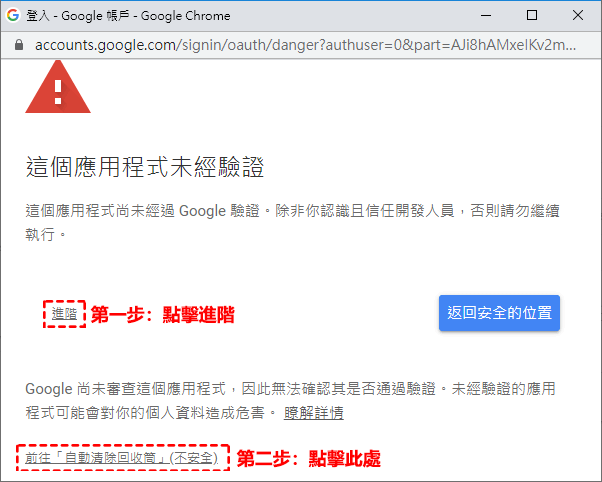
步驟10:這一步直接點擊[允許]按鈕,即完成帳戶對自動程式腳本的授權。
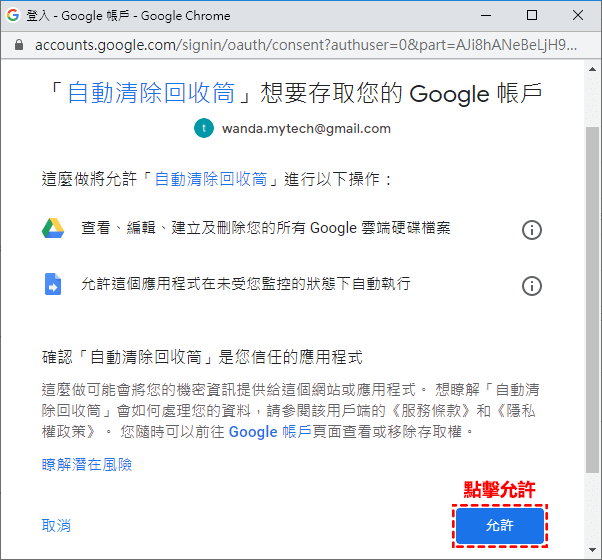
步驟11:現在重新按照下圖步驟執行程式腳本後,這個程式就正式生效也就是說自動清除Google雲端硬碟垃圾桶檔案的功能實現了。
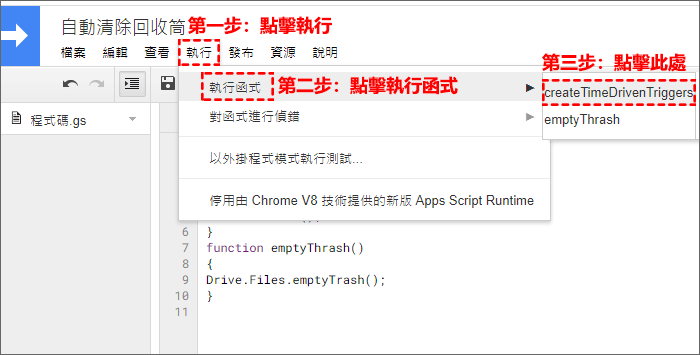
步驟12:最後,重新前往Apps Script頁面,點擊左邊欄[我的觸發條件]連結,會在右邊欄顯示剛創建並執行的程式腳本,如果之前您的垃圾桶裡有檔案,現在去查看應該已經被自動清空。這個程式觸發的條件是每個小時清空一次Google雲端硬碟垃圾桶裡的檔案。
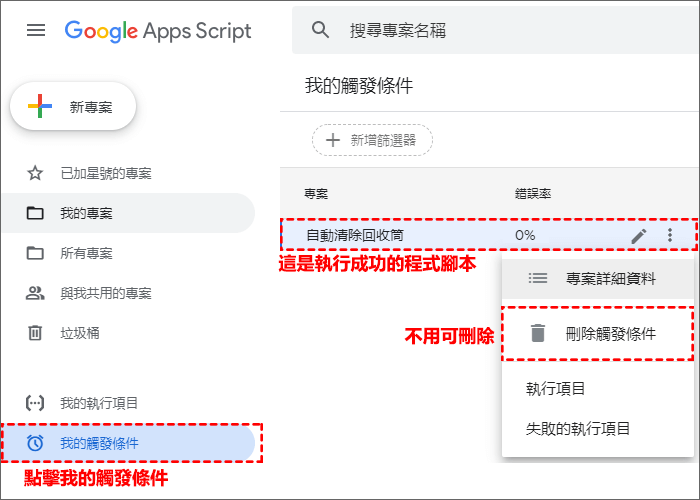
總結
Google雲端硬碟容量不足時可以透過這種方式暫時解決問題,還有滿足清除垃圾狂的心裡需求。增加Google雲端硬碟空間還有很多技巧,大家可以點擊錨連結,閱讀我另外一篇關於增加Google Drive容量的文章。
如對文章有任何疑問和建議請發送電子郵件到wanda.mytech@gmail.com,我會不定期更新文章內容,希望幫助更多的人解決問題。
本篇文章於最近更新修正過,以保證文章內容的有效性和全面性。